
¿Alguna vez abrió un mensaje de texto o iMessage en el iPhone y luego se olvidó de responder porque ya no está marcado como no leído? ¿O tal vez lee un mensaje y quiere pensar en cómo responder y tiene un recordatorio para hacerlo? Casi todos nosotros hemos tenido estas situaciones, y es por eso que poder marcar un mensaje como no leído es una de las nuevas funciones más útiles disponibles en el iPhone.
Con cualquier iPhone con iOS 16 o posterior, puede marcar un mensaje como no leído, lo que mantiene la insignia de notificación tanto en el icono de Mensajes como en el indicador junto al mensaje. Marcar mensajes como no leídos hace que sea muy fácil volver a los mensajes y responderlos más tarde, al igual que marcar correos electrónicos como trabajos no leídos.
Cómo marcar mensajes como no leídos en iPhone
Marcar mensajes como no leídos (o leídos) es muy fácil, así es como funciona:
- Abra la aplicación Mensajes si aún no lo ha hecho
- Ubique el mensaje que desea marcar como no leído
- Deslice el dedo hacia la derecha en el mensaje para revelar la opción "Marcar como no leído"
- El mensaje se marcará inmediatamente como no leído, indicado por el icono de punto pequeño al lado izquierdo del avatar de la persona
- Repita con otros mensajes para marcarlos también como no leídos

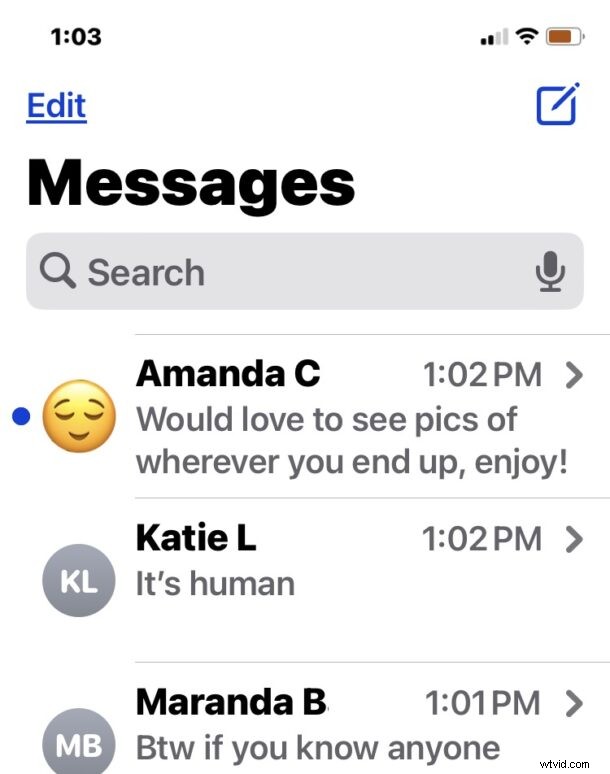
Puede hacer un deslizamiento rápido hacia la derecha y soltar para marcar el mensaje como no leído. Esto funciona igual con iMessages (mensajes azules) y mensajes de texto (mensajes verdes) en la aplicación Mensajes.
Y de manera similar, también puede marcar mensajes como leídos en el iPhone, usando el mismo gesto y truco, deslizando el dedo hacia la derecha en un nuevo mensaje para marcarlo como leído.
Si ya está familiarizado con marcar correos electrónicos como leídos en la aplicación Correo en iPhone, este gesto le resultará familiar y lo usará de inmediato.
Recuerde, si marca un mensaje como no leído, el icono de insignia roja también aparecerá o se ajustará en el icono de Mensajes en su pantalla de inicio para reflejar que un mensaje no se ha leído.
Por lo que vale, este truco también funciona de la misma manera en Mensajes para iPad, siempre que el iPad esté ejecutando iPadOS 16.1 o posterior.
